Kanskje du ikke har hatt behov for å bruke morsekode. Men siden du aldri vet når det kan komme til nytte, er det best å vite hvordan du aktiverer det på din Gboard-tastatur. Du kan begynne med de enkleste tingene og gå videre derfra.
Bruk av morsekoden på tastaturet kan også hindre andre i å skrive uautoriserte meldinger. Forhåpentligvis vet de ikke hvordan de bytter tilbake til det vanlige tastaturet. Så hvis du vil prøve morsekode på Android-enheten din, er dette endringene du må gjøre.
Hvordan bytte til morsekode på Gboard
For å komme i gang, åpne innstillinger app for Android-enheten din. Sveip helt ned og trykk på System. Trykk på Språk og input alternativ, etterfulgt av Skjermtastatur på toppen.
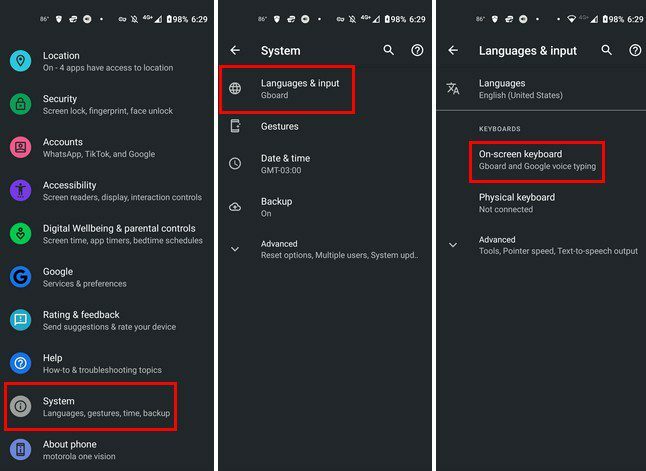
Fra listen over tastaturer, trykk på Gboard, etterfulgt av språk. Hvis du ikke allerede har det, last ned det engelske (amerikanske) tastaturet ved å trykke på den blå Legg til tastatur-knappen nederst. Når det er installert, trykk på det engelske tastaturet fra listen, og du bør se forskjellige tastaturoppsett. Sveip til venstre til du kommer over Morsekode-alternativet.
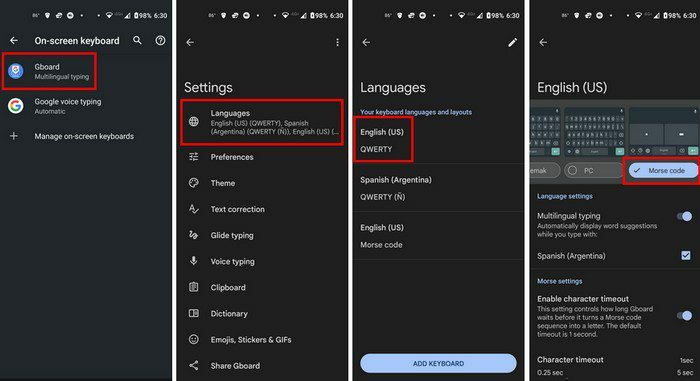
Når du har valgt morsekodeoppsettet, går du til en app der du må skrive noe som WhatsApp eller Google Keep. Trykk på verdensikonet for å se de forskjellige tastaturoppsettene. Hvis du ikke ser arbeidsikonet, betyr det at du ikke har aktivert det i innstillingene. For å slå den på, trykk på tannhjulet, etterfulgt av preferanser.
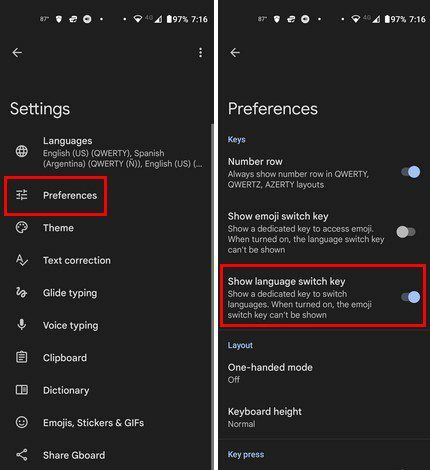
For å ha wold-ikonet synlig, må du ofre enkel tilgang til emojiene. Til venstre vil du fortsatt se emojien; for å få tilgang til den, må du trykke lenge og deretter skyve opp. Trykk på verdensikonet og trykk på alternativet for engelsk amerikansk morsekode.
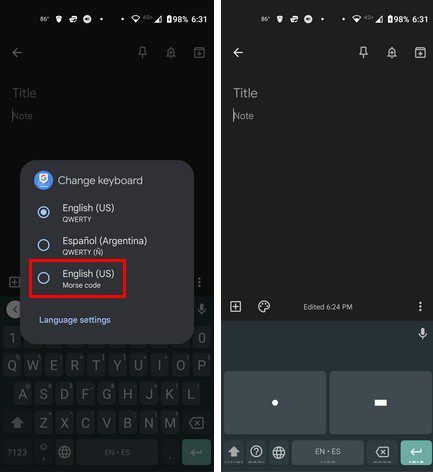
Hvordan tilpasse morsekodetastaturet
Gratulerer! Du har satt opp morsekodetastaturet. Hvis du vil tilpasse tastaturet litt mer, kan du. Bare gå til Innstillinger > System > Språk og inndata > skjermtastatur > Gboard > Språk > Engelsk amerikansk morsekode.
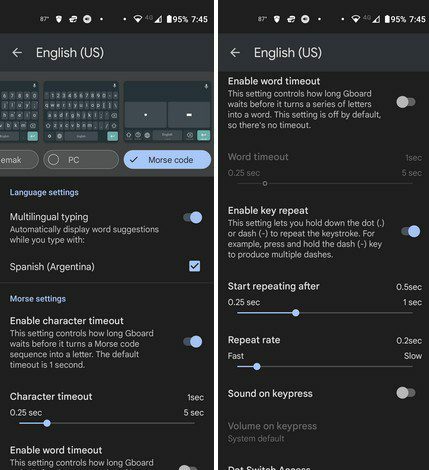
I tilpasningen kan du justere ting som:
- Flerspråklig skriving
- Aktiver tidsavbrudd for tegn
- Skyveknapp for tegntilpasning
- Aktiver tidsavbrudd for arbeid og glidebryteren for å justere den
- Begynn å gjenta etter glidebryteren
- Gjenta hastighetsglidebryteren
- Lyd ved tastetrykk
- Punktbrytertilgang
- Dashbrytertilgang
- Høyde på minitastatur
Konklusjon
Gboard har mange oppsett du kan velge mellom. Du vet hvilket tastatur du kan bruke hvis du vil friske opp minnet og begynne å bruke morsekode igjen. Hvis du noen gang blir lei av det, kan du når som helst bytte tilbake til det engelske tastaturet. Den har også mange triks du kan bruke. Hvor ofte bruker du morsekode? Gi meg beskjed i kommentarene nedenfor og ikke glem å dele artikkelen med andre på sosiale medier.